Spis treści
- Jakie mam MMI?
- Jaką posiadam wersję map?
- Jak uzyskać najnowsze mapy dla mojego MMI?
- Jak usunąć stare mapy?
- Włączenie opcji „User-defined” (zdefiniowanej przez użytkownika)
- Jak przygotować karty pamięci?
- Instalacja map
- Aktywacja map
Jakie mam MMI?
Bez oprogramowania wewnętrznego nie można zaktualizować MMI, jest to również bardzo ważne, gdy chcesz zaktualizować mapy – nie będą działać bez najnowszego dostępnego oprogramowania!
Przede wszystkim musisz ustalić, który MMI ma Twój samochód.
Najlepszym sposobem jest przejście do Engineering Menu i sprawdzenie aktualnej wersji oprogramowania układowego.
Możesz tam wejść, naciskając przyciski CAR i SETUP (lub czasami MENU lub BACK) na konsoli MMI.
Poniższy film może być dosyć pomocny:
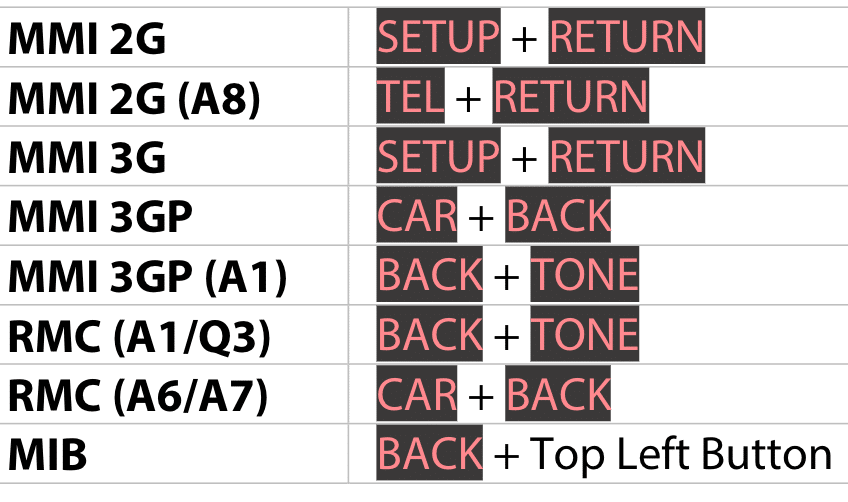

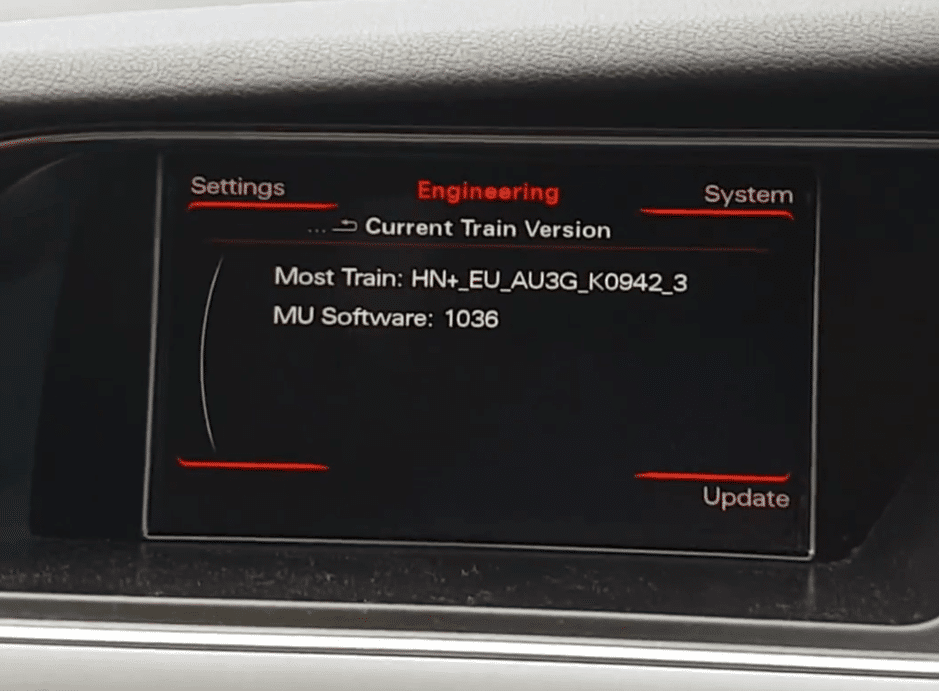
Po przejściu do Engineering Menu zobaczysz ekran jak wyżej.
Most Trans Jest to aktualna wersja oprogramowania układowego Twojego MMI.
Możesz mieć także inne MMI:
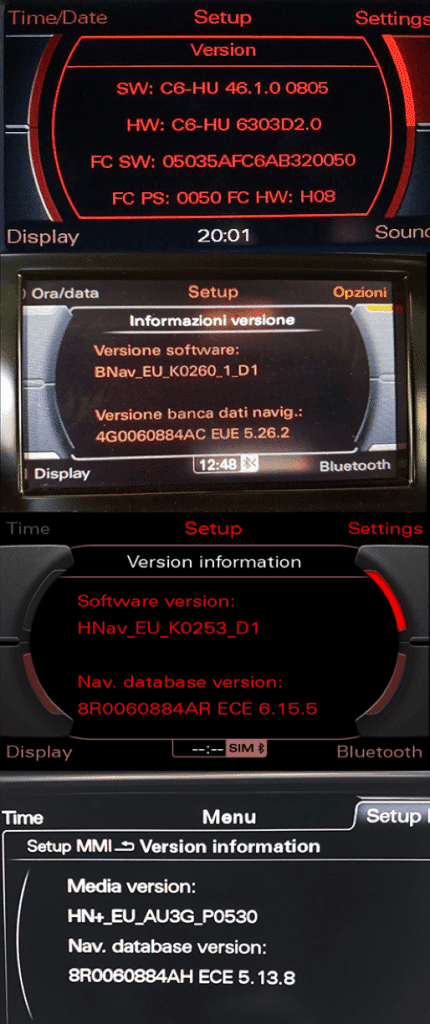
Gdy jesteś już w Engineering Menu, możesz teraz rozpoznać swój MMI, więc:
- MMI 2G: SW: XX-XX XX.X.X XXXX
- MMI 3G Low/Basic: BNav_XX_XXXXX
- MMI 3G High: HNav_XX_XXXXX
- MMI 3G+: HN+_XX_XXXXX or HN+R
- MMI RMC: RMC_XX_XXXXX
- MMI Mib1: MHIG_XX_XXXXX
- MMI Mib2: MHI2_XX_XXXXX
Odnośnie MMI 3G Plus
Może mieć HN+ lub HN+R, różnica między nimi polega na tym, że zostały zainstalowane w różnych samochodach.
- MMI 3G PLUS z oprogramowaniem zaczynającym się od HN+ jest zainstalowane w Audi A4/A5/Q5/Q7.
- MMI 3G PLUS z oprogramowaniem zaczynającym się od HN+R jest zainstalowane w Audi A6/A7/A8/Q3

Kiedy wiesz, jaki masz mmi, możesz teraz kupić oprogramowanie układowe z naszej strony internetowej: https://carsie.pl/product-category/firmware/
PROSZĘ BĄDŹ ŚWIADOM! POBRANE OPROGRAMOWANIE / MAPY Z TORRENTÓW LUB INNYCH NIEZNANYCH ŹRÓDEŁ MOGĄ ZEPSUĆ TWOJE MMI. SPRZEDAJEMY TYLKO ORYGINALNE OPROGRAMOWANIE I MAPY Z GARAŻU AUDI!
Jaką posiadam wersję map?
Aby sprawdzić aktualną wersję mapy, przejdź do głównego menu MMI
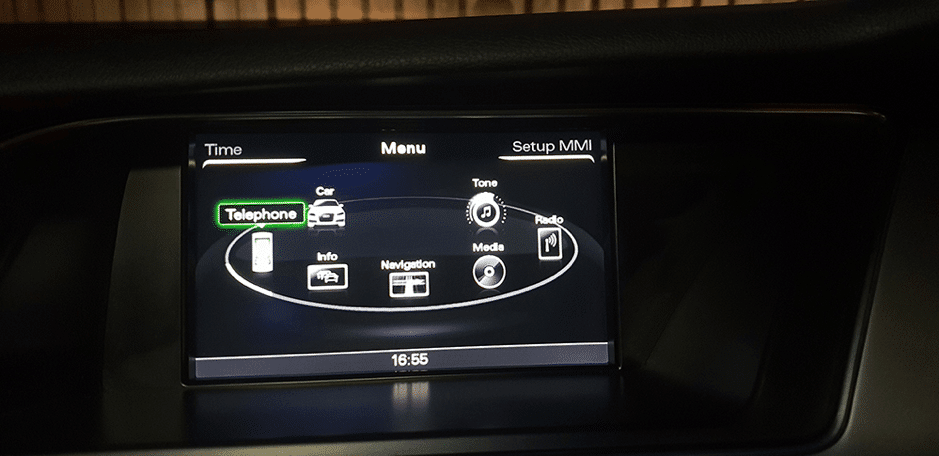
Następnie przejdź do: Setup MMI (Ustawienia MMI)
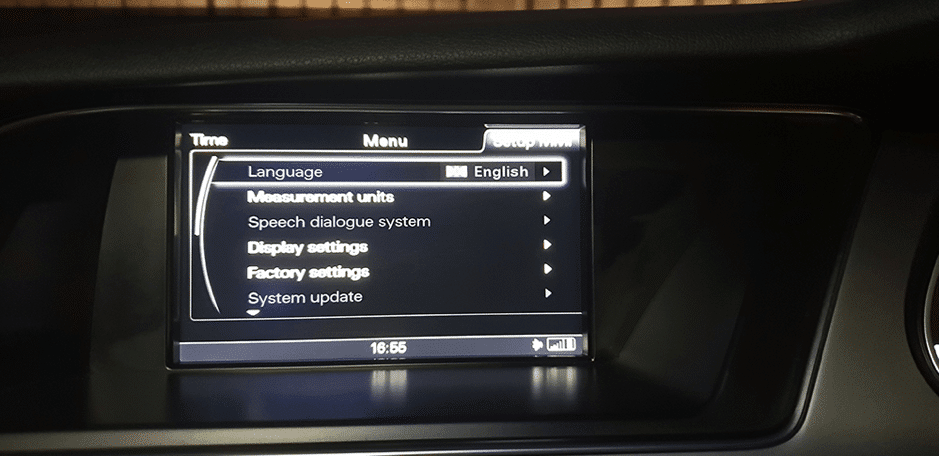
Przewiń na sam dół do: Version information (Wersja oprogramowania)
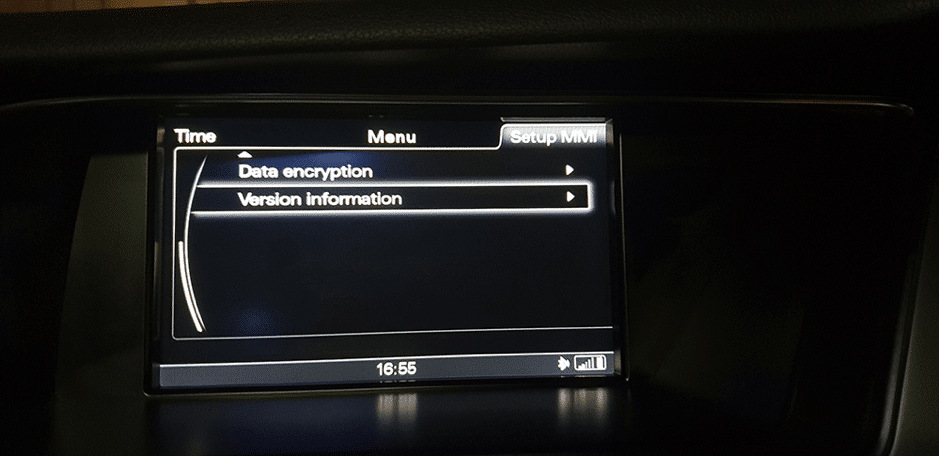
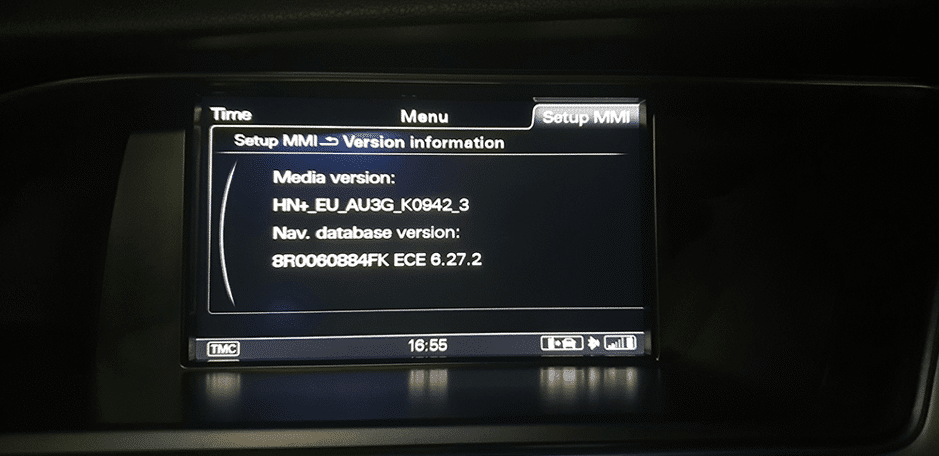
I tutaj masz swoją aktualną wersję mapy pod Nav. database version.
To zdjęcie z mojego Audi, przedstawiona wersja map z 14.11.2018 to 6.27.2.
Jak uzyskać najnowsze mapy dla mojego MMI
Jeśli wiesz już, jaka jest Twoja aktualna wersja map i typ MMI, możesz pobrać mapy stąd!
Ale bądź ostrożny, ponieważ różne systemy MMI mają różne aktualizacje map.
Jeśli masz MMI 3G PLUS, musisz szukać map MMI 3G Plus, takich samych dla MMI 3G High i Basic. Wszystkie mapy są sprzedawane osobno na naszej stronie internetowej.
PROSZĘ BĄDŹ ŚWIADOM! POBRANE OPROGRAMOWANIE / MAPY Z TORRENTÓW LUB INNYCH NIEZNANYCH ŹRÓDEŁ MOGĄ USZKODZIĆ TWOJE MMI. SPRZEDAJEMY TYLKO ORYGINALNE OPROGRAMOWANIE I MAPY Z GARAŻU AUDI!
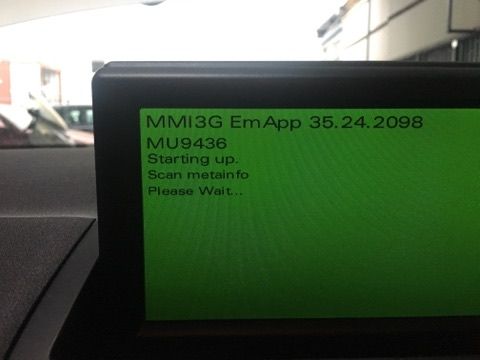
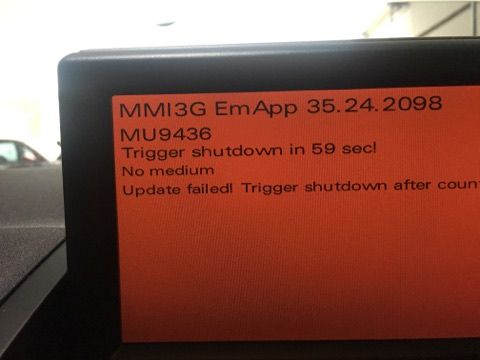

Jak przygotować karty pamięci?
Jak usunąć stare mapy?
Opcjonalne: Usunięcie starej mapy jest opcjonalne. Jest jednak wysoce polecane, dzięki temu możesz uniknąć pewnych problemów podczas instalacji.
Korzyści:
- Możliwe, że unikniesz kodu usterki 03175 – Błąd nieprawidłowego zestawu danych
- Unikniesz błędów podczas kopiowania mapy (brak miejsca na lokalnym dysku, niska prędkość zapisu)
- Brak plików starej mapy w nowej mapie.
Otwórz ukryte zielone menu (Wciśnij przycisk CAR i MENU i przytrzymaj je przez chwilę)
Jak włączyć dostęp do ukrytego zielonego menu? – poradnik znajdziesz tutaj!
Przejdź do nav/databaseupdate
Wybierz “Delete database (will need reboot)” i aktywuj wciskając pokrętło.
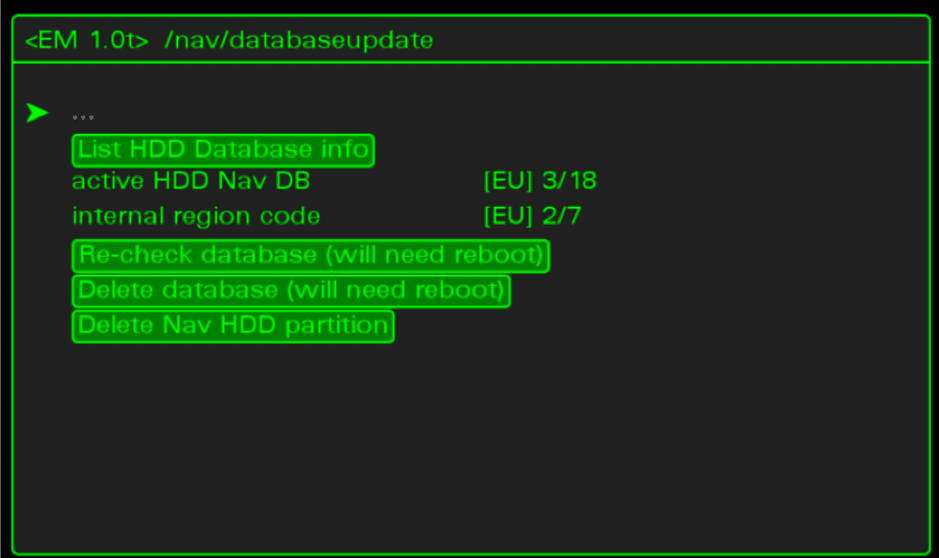
Odczekaj chwilę.
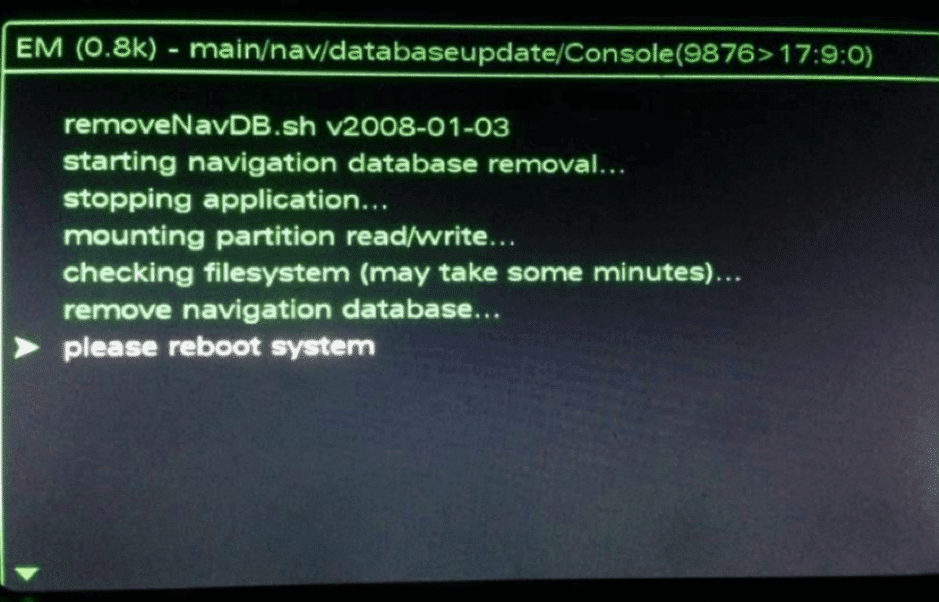
Kiedy zakończy się proces usuwania, zrestartuj MMI używając metody 3 klawiszy:

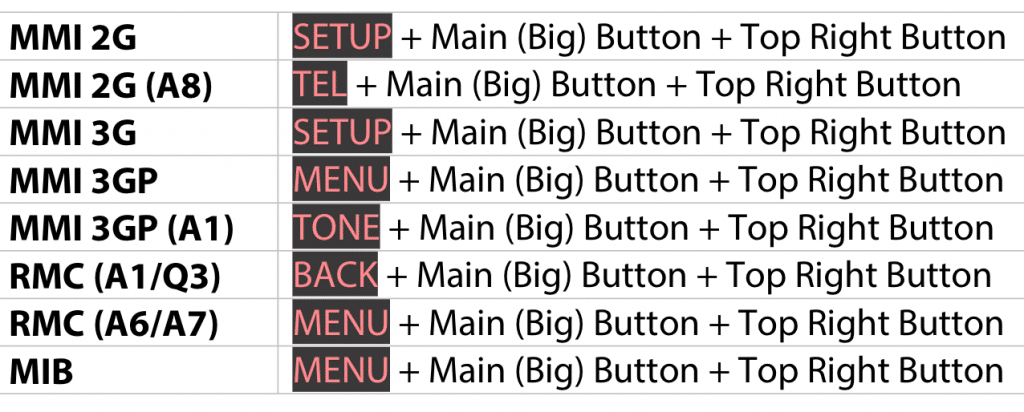
W Audi A8 jest duża różnica w ponownym uruchomieniu MMI: duży przycisk, srebrny górny prawy i tone

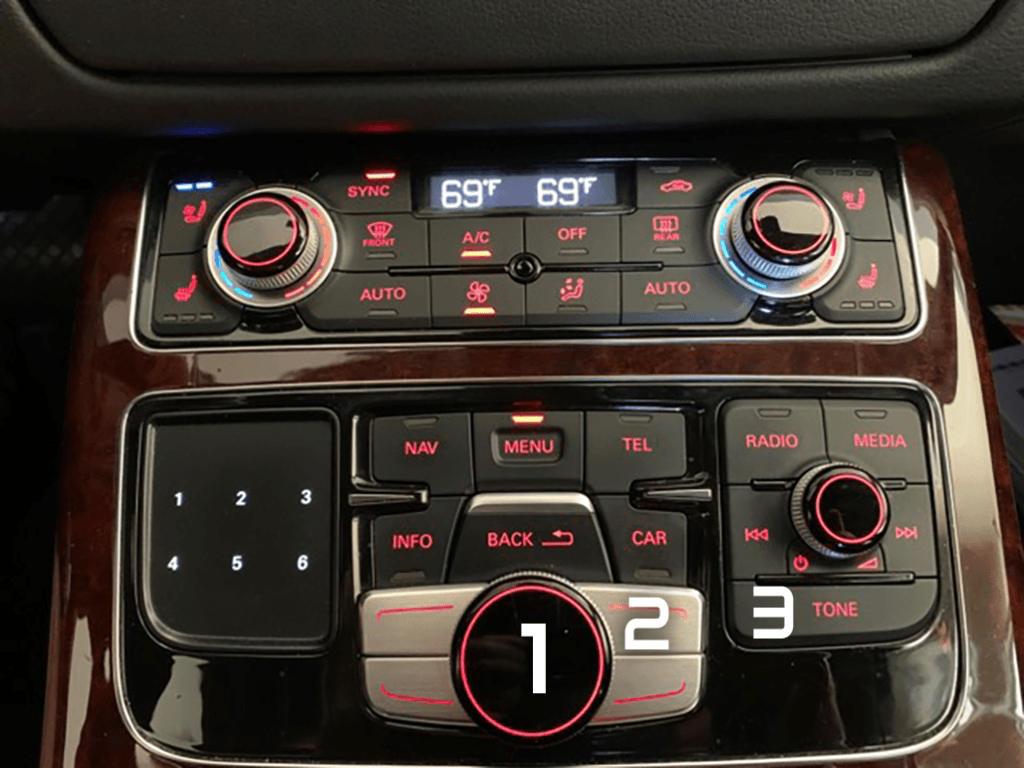
Otwórz ukryte zielone menu (wciśnij przycisk CAR i MENU I przytrzymaj je przez chwile). Jeśli nie działa, sprawdź proszę ten poradnik.
Przejdź do nav/databaseupdate
Wybierz “DeleteNav HDD partition ” i wciśnij pokrętło MMI.


Poczekaj aż system przeprowadzi proces usuwania map i zrestartuj swoje MMI.

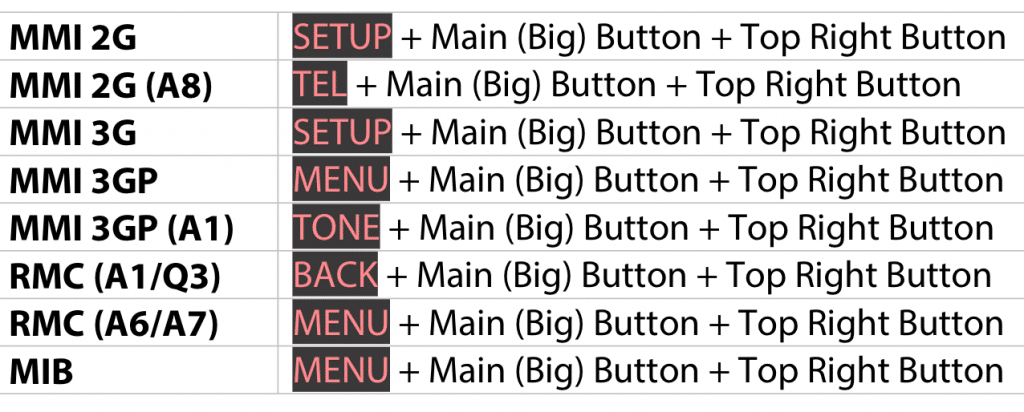
W Audi A8 jest duża różnica w ponownym uruchomieniu MMI: duży przycisk, srebrny górny prawy i przycisk tone.

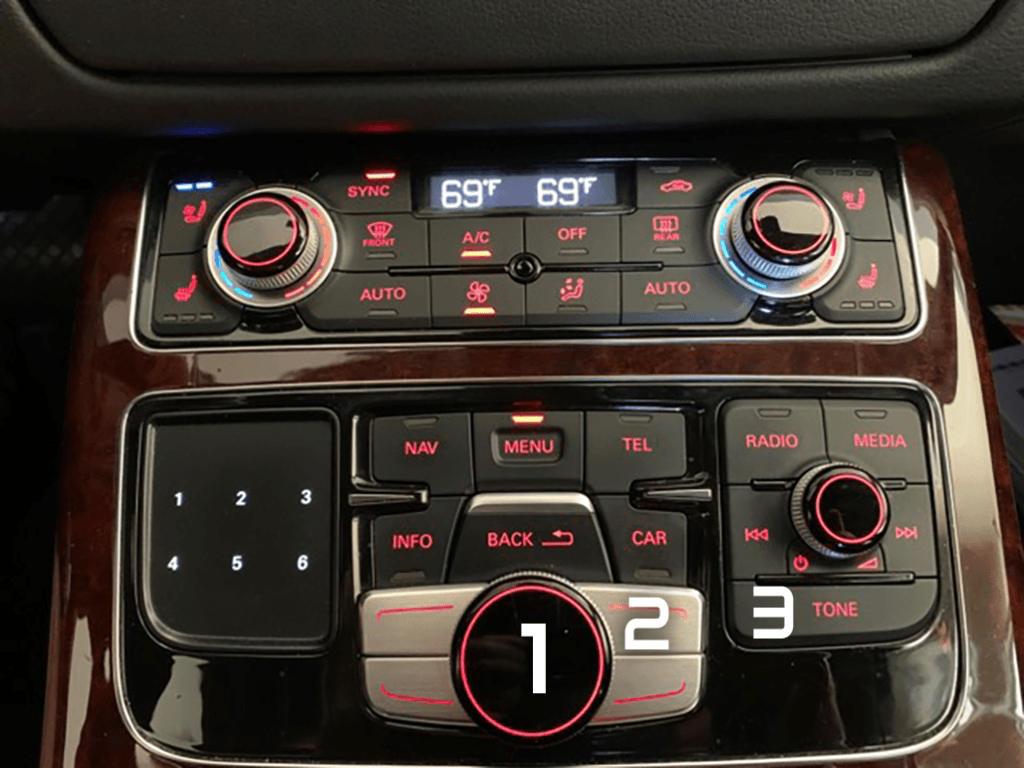
Włączenie opcji „User-defined” (zdefiniowanej przez użytkownika)
konieczne jest włączenie trybu instalacji „User-Defined” (Tryb zdefiniowany przez użytkownika),
Aby aktywować ten tryb (domyślnie jest wyłączony), musisz przejść do zielonego menu.
Ukryte zielone menu: wciśnij I przytrzymaj MENU + TEL lub MENU + CAR lub TONES + CAR, w zależności od modelu MMI.
** Następnie przejdź do SWDL:
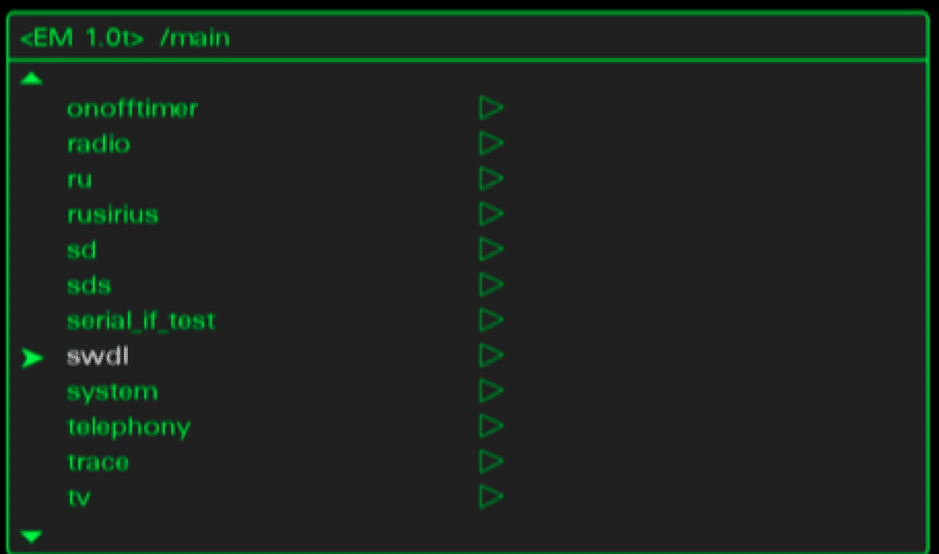
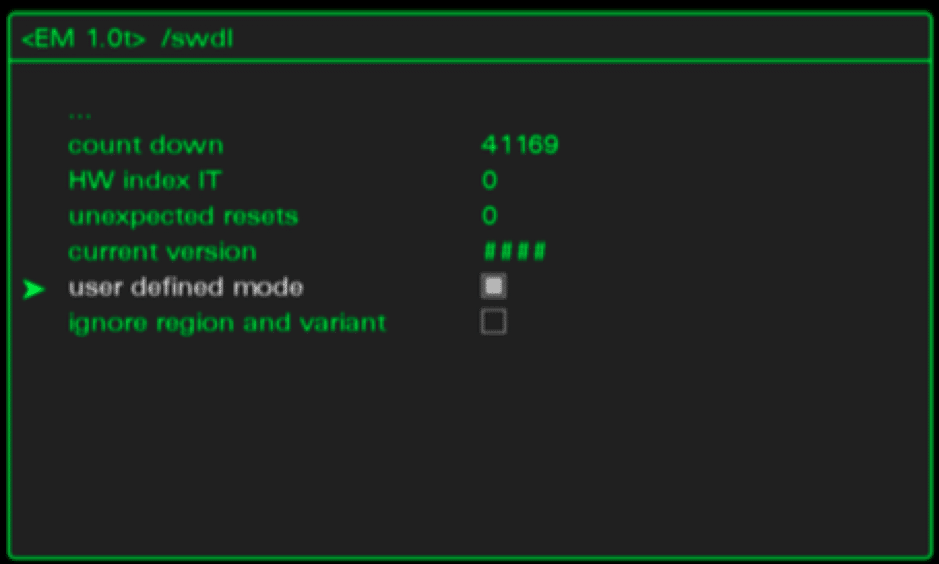
Następnie można powrócić do aktualizacji map. Ważne, abyś nie restartował MMI! ponieważ powyższe zmiany znikną!
Instalacja map
Otwórz „Engineering Menu”, naciskając przycisk CAR, a następnie przycisk BACK. Przytrzymaj oba przyciski wciśnięte przez kilka sekund.
Pojawi się następujący ekran.
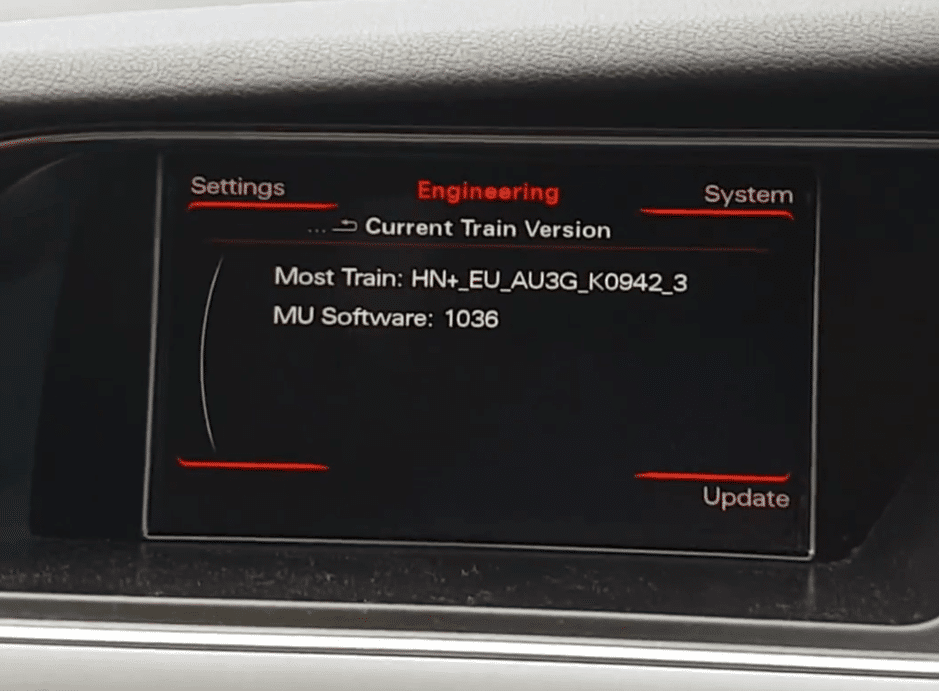
Włóż kartę pamięci do slotu MMI.
Wejdź do zakładki “Update” używając przycisku na konsoli MMI.

Przewiń w dół za pomocą dużego pokrętła i wybierz źródło w menu (w naszym przypadku SD 1), naciskając je
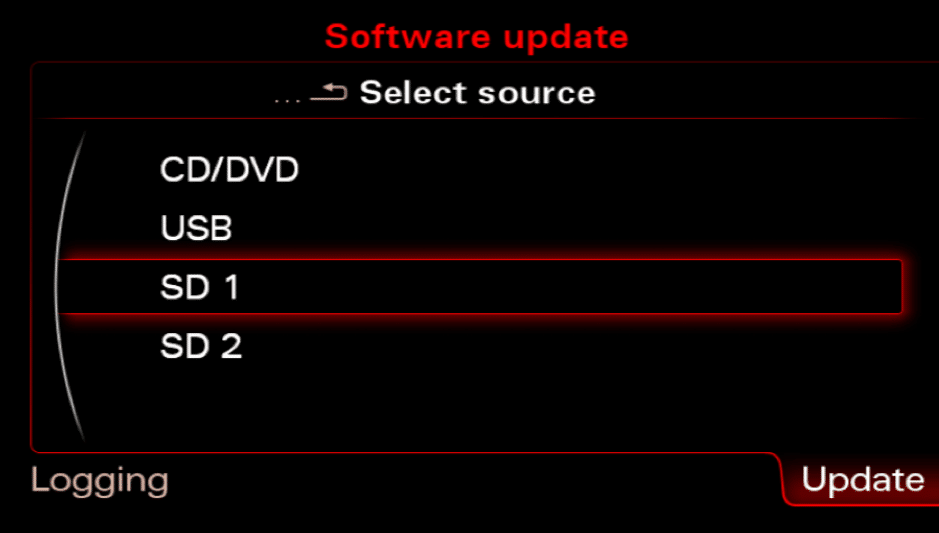
Wybierz mapę, naciskając raz duże pokrętło
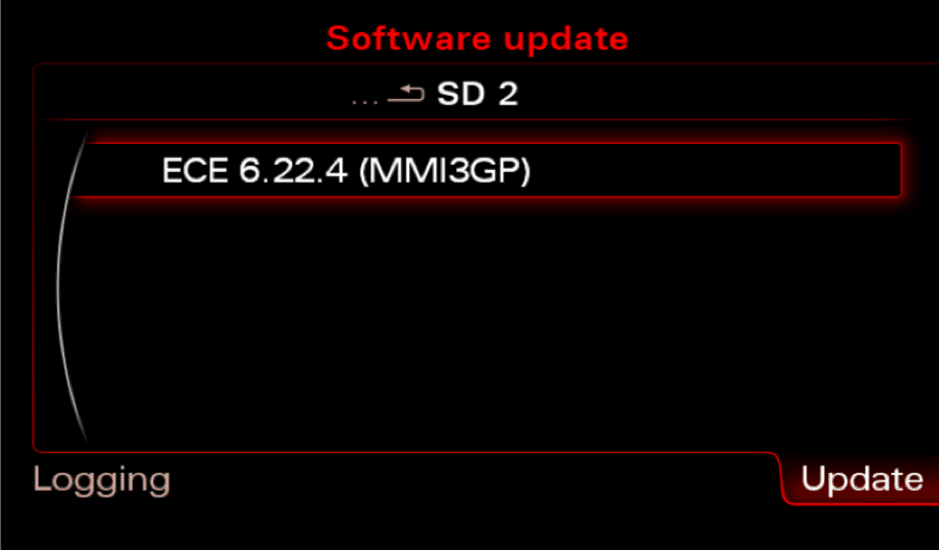
wybierz “User Defined” (Zdefiniowany przez użytkownika)

Przejdź do folderu AUDI_MMI3G_ECE -> następnie w każdym podmenu, muszą być zaznaczone opcje jako Y
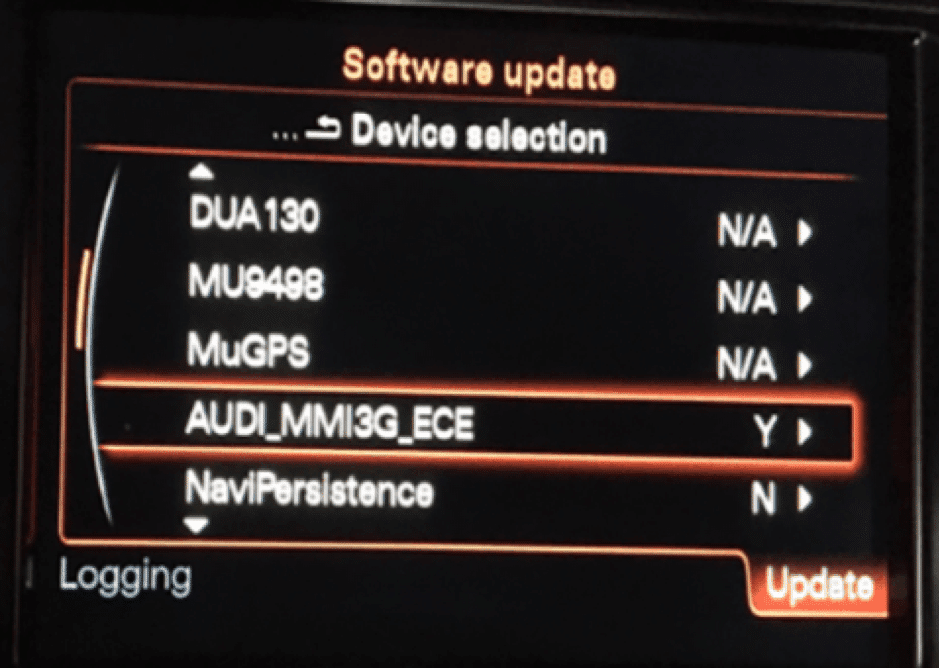
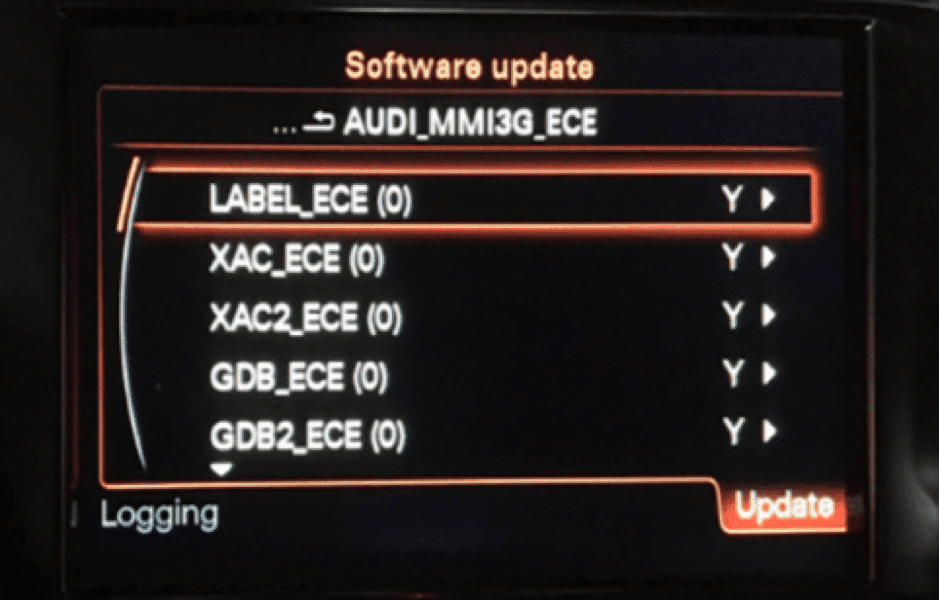
Manualnie wybierz każde podmenu i zaznacz jedynie Application! (nie zaznaczaj Bootloader! spowoduje to uszkodzenie MMI!!!!!)
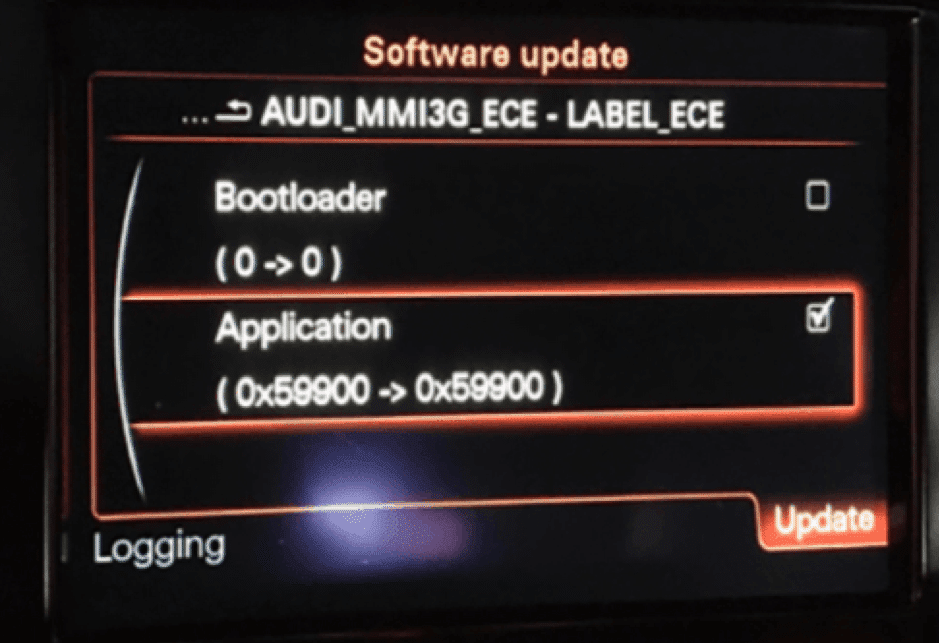
Proszę również zwrócić uwagę czy:
- Mapstyles,
- Navipersistence,
- TMCConfig
są również zaznaczone.
Po zaznaczeniu opcji, możesz powrócić do poprzedniego menu, zjechać na dół listy i zacząć aktualizację poprzez wciśnięcie „Start update” i następnie „Start„
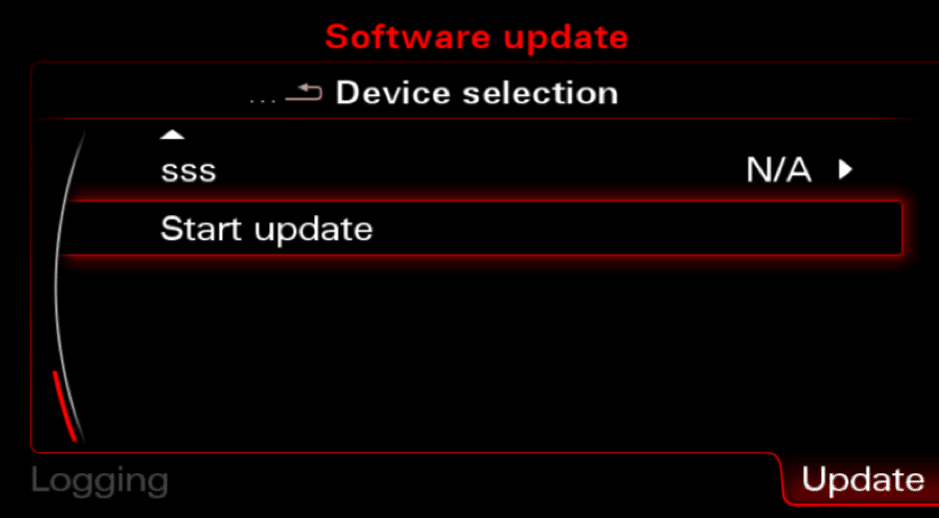

Po pewnym czasie (około 2-3 godzin) aktualizacja mapy zostanie zakończona, wystarczy wybrać „Document Cancel Cancel / Abort Information”, a MMI uruchomi się ponownie.
Ekran podsumowania aktualizacji zostanie wyświetlony na kolejnym ekranie przeglądu.
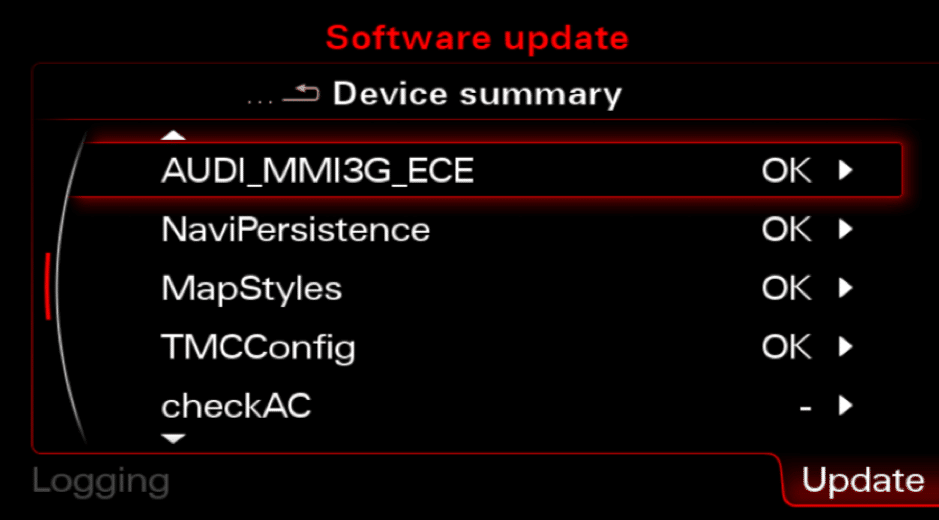
Przewiń na dół i kliknij w “Continue“.
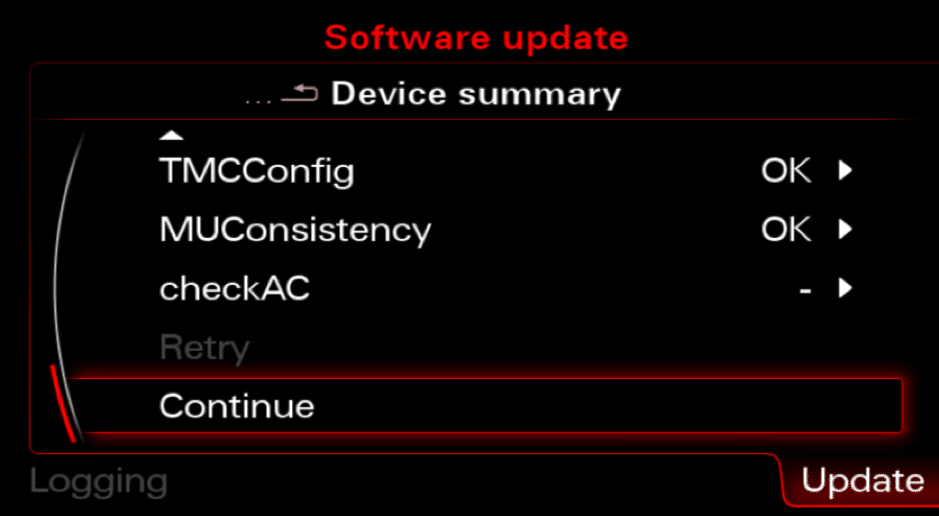
Ponieważ nie masz połączenia z Audi SVM, musisz tutaj kliknąć „Cancel documentation”. To jest przyczyna błędu ECU 03276 Proszę sprawdzić zarządzanie wersją oprogramowania w 5F Information Electr.

Aktywacja map
Uwaga: NIE wkładaj karty SD, dopóki MMI nie uruchomi się całkowicie, ponieważ możesz uszkodzić urządzenie!
Upewnij się, że MMI jest w pełni uruchomiony – po ostatnim ponownym uruchomieniu!
(naciśnij wszystkie przyciski raz RADIO, CAR, NAV, MEDIA, TEL).
Poczekaj, aż wszystkie opcje będą w porządku (brak opcji w kolorze szarym), nawet jeśli wszystkie opcje są w porządku, poczekaj jeszcze minutę.
Najnowsze oprogramowanie bazowe musi być zainstalowane!
Włóż kartę SD do pierwszego gniazda MMI.
Poczekaj ~ 15 sekund, jeśli wszystko zostanie wykonane zgodnie z instrukcjami, MMI pokaże instrukcje, co dalej.
W przypadku aktualizacji map funkcji nie musisz instalować aktywacji map – będzie już w pamięci oprogramowania układowego – chyba że dokonasz aktualizacji oprogramowania układowego – może być konieczne ponowne zainstalowanie aktywatora.

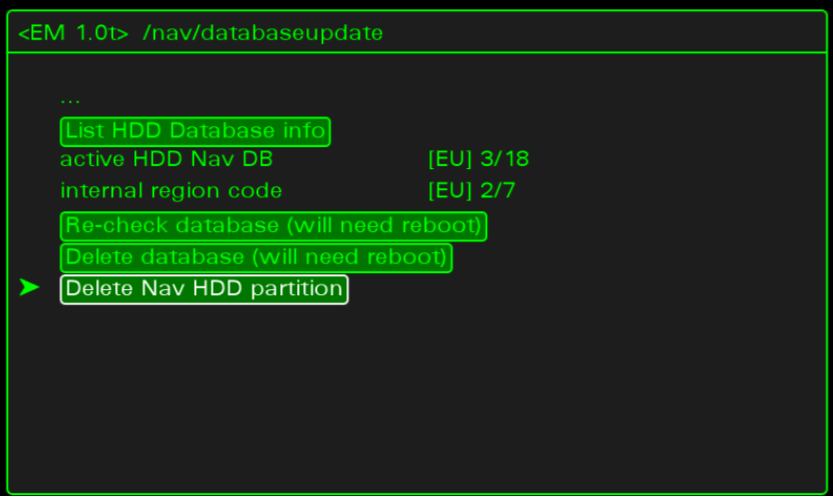




 (13 votes, average: 3,77 out of 5)
(13 votes, average: 3,77 out of 5)
Witam wszystkich. Jest opisane usunięcie starych map. Kilka kliknięć i już, ale jak usunąć stare mapy z MMI 3G Basic, bez dysku twardego? Jeżeli kliknę usunięcie to wyskakuje komunikat że skrypt nie znaleziony.
Witam,
w MMI 3G Basic mapy są tylko i wyłącznie na CD lub karcie SD, nie są zapisywane na dysku twardym (jak w przypadku MMI 3G High lub Plus) dlatego ich nie usuniesz bo ich fizycznie nie ma zapisanych w MMI.
Witam i i dziękuję za odpowiedź. Skoro nie ma dysku twardego i nic nie można usunąć ale coś tam musi być skoro nawigacja się instaluje musi być jakaś pamięć chociaż troszkę na to. Jak w takim razie usunąć pozostałości po starej mapie skoro nie ma HDD?